המדריך למשתמש ב-iPhone
- ברוכים הבאים
-
- דגמים נתמכים
- iPhone 8
- iPhone 8 Plus
- iPhone X
- iPhone XR
- iPhone XS
- iPhone XS Max
- iPhone 11
- iPhone 11 Pro
- iPhone 11 Pro Max
- iPhone SE (דור שני)
- iPhone 12 mini
- iPhone 12
- iPhone 12 Pro
- iPhone 12 Pro Max
- iPhone 13 mini
- iPhone 13
- iPhone 13 Pro
- iPhone 13 Pro Max
- iPhone SE (דור שלישי)
- iPhone 14
- iPhone 14 Plus
- iPhone 14 Pro
- iPhone 14 Pro Max
- מה חדש ב‑iOS 16
-
- כוונון עוצמת הקול
- ביצוע מספר משימות במקביל עם ״תמונה בתוך תמונה״
- גישה למאפיינים ממסך הנעילה
- הצגת פעילויות ב״אי הדינמי״
- ביצוע פעולות מהירות
- חיפוש ממסך הבית או מסך הנעילה.
- שימוש ב‑AirDrop כדי לשלוח פריטים
- צילום או הקלטת מסך
- קבלת מידע לגבי ה‑iPhone שלך
- הצגה או שינוי של הגדרות הנתונים הסלולריים
- נסיעות עם ה‑iPhone
-
- מחשבון
- מצפן
-
- הגדרת FaceTime
- ביצוע וקבלת שיחות
- יצירת קישור FaceTime
- צילום תמונת Live Photo
- הפעלת ״כתוביות בזמן אמת״ בשיחת FaceTime
- שימוש ביישומים אחרים במהלך שיחה
- שיחה קבוצתית ב‑FaceTime
- הצגת המשתתפים בשיחה בפריסת רשת
- שימוש ב-SharePlay לצפייה, האזנה ולמשחק משותף
- שיתוף המסך
- העברת שיחת FaceTime אל מכשיר אחר
- שינוי הגדרות הווידאו
- שינוי הגדרות השמע
- הוספת אפקטי מצלמה
- יציאה משיחה או מעבר אל ״הודעות״
- חסימת מתקשרים בלתי רצויים
-
- מבוא ליישום ״הבית שלי״
- שדרוג לארכיטקטורה החדשה של ״הבית שלי״
- הגדרת אביזרים
- שליטה באביזרים
- שליטה בביתך באמצעות Siri
- הגדרת HomePod
- לקבל שליטה על הבית מרחוק
- יצירת תרחישים ושימוש בהם
- יצירת פעולה אוטומטית
- הגדרת מצלמות
- זיהוי פנים
- פתיחת דלת באמצעות מפתח הבית
- הגדרת נתב
- שיתוף השליטה עם אחרים
- הוספת בתים נוספים
-
- הצגת מפות
- הזמנת נסיעות
-
- הגדרת ״הודעות״
- שליחה ומענה להודעות
- ביטול השליחה ועריכת הודעות
- מעקב אחר הודעות ושיחות
- העברה ושיתוף הודעות
- ליזום שיחה קבוצה
- הוספת תמונות וסרטונים
- שליחה וקבלה של תוכן
- ניתן לצפות, להאזין או לשחק ביחד באמצעות SharePlay
- שיתוף פעולה בעבודה על פרויקטים
- הנפשת הודעות
- שימוש ביישומי iMessage
- שימוש ב‑Memoji
- שליחת הודעות שמע מוקלטות
- שליחת אפקט Digital Touch
- שליחה, קבלה ובקשת כסף באמצעות Apple Cash
- שינוי עדכונים
- חסימה, סינון ודיווח על הודעות
- מחיקת הודעות
- שחזור הודעות שנמחקו
-
- הצגת תמונות
- הפעלת סרטונים ומצגות
- מחיקה או הסתרה של תמונות וסרטים
- עריכת תמונות וסרטים
- קיצור אורך סרטון וכוונון הילוך איטי
- עריכת סרטונים במצב ״קולנועי״
- עריכת תמונות Live Photo
- עריכת תמונות במצב ״פורטרט״
- שימוש באלבומי תמונות
- עריכה וארגון של אלבומים
- סינון ומיון של תמונות וסרטונים באלבומים
- שיכפול והעתקה של תמונות וסרטים
- איתור ומחיקה של תמונות וסרטונים כפולים
- חיפוש ״תמונות״
- איתור וזיהוי אנשים ב״תמונות״
- דפדוף בתמונות לפי מיקום
- שיתוף תמונות וסרטים
- שיתוף סרטונים ארוכים
- הצגת תמונות וסרטונים ששותפו איתך
- שימוש ב״מלל חי״ לקיום אינטראקציה עם תוכן בתמונה או בסרטון
- שימוש ב״חיפוש ויזואלי נרחב״ כדי לזהות אובייקטים בתמונות
- הרמת נושא התמונה מתוך הרקע
- צפייה בזכרונות
- התאמה אישית של זיכרונות
- ניהול זיכרונות ותמונות מובילות
- ייבוא תמונות וסרטים
- הדפסת תמונות
- קיצורים
- טיפים
-
- שמירת כרטיסים ואישורים ב‑Wallet
- הגדרת Apple Pay
- שימוש ב‑Apple Pay לביצוע תשלומים ללא מגע
- שימוש ב‑Apple Pay ביישומים, ב״יישומים ברגע״ וב‑Safari
- השימוש ב‑Apple Cash
- שימוש ב‑Apple Card
- שימוש בחשבון Savings
- ניהול כרטיסי תשלום ופעילות תשלומים
- תשלום בתחבורה ציבורית
- שימוש במפתחות דיגיטליים
- שימוש ברישיון נהיגה או בתעודה מזהה
- שימוש בכרטיסי סטודנטים
- כרטיס חשבון Apple
- הוספת אישורים ושימוש באישורים
- ניהול אישורים
- שימוש בכרטיסי חיסונים לקורונה (COVID-19)
-
- שיתוף חיבור לאינטרנט
- איפשור ביצוע שיחת טלפון ב‑iPad, ב‑iPod touch או ב‑Mac
- שימוש ב‑iPhone כמצלמת רשת
- העברת משימות בין מכשירים עם Handoff
- הזרמה אלחוטית של וידאו, תמונות ושמע ל-Mac
- גזור, העתק והדבק בין ה‑iPhone למכשירים אחרים
- חיבור iPhone למחשב באמצעות כבל
-
- העברת קבצים בין מכשירים
- העברת קבצים באמצעות דואר אלקטרוני, הודעות, או AirDrop
- שמירה על עדכניות הקבצים באופן אוטומטי באמצעות iCloud
- העברת קבצים בעזרת התקן אחסון חיצוני
- הפעלת שרת קבצים כדי לשתף קבצים בין ה‑iPhone והמחשב
- שיתוף קבצים באמעות שירות אחסון בענן
- סנכרון תוכן או העברת קבצים באמצעות Finder או iTunes
-
- מבוא ל‑CarPlay
- חיבור ל‑CarPlay
- שימוש ב‑Siri
- שימוש בפקדים המובנים של הרכב
- קבלת הוראות פניה‑אחר-פניה
- דיווח על תאונות
- שינוי תצוגת המפה
- ביצוע שיחות
- ניגון מוזיקה
- הצג את לוח השנה
- שליחה וקבלה של הודעות טקסט
- הקראת הודעות מלל נכנסות
- ניגון פודקאסטים
- האזנה לספרי שמע
- האזנה לכתבות חדשותיות
- לקבל שליטה על הבית
- שימוש ביישומים אחרים עם CarPlay
- שינוי סדר אייקונים במסך ״הבית״ של CarPlay
- שינוי הגדרות ב‑CarPlay
-
- תחילת השימוש במאפייני נגישות
-
-
- הפעלה ותרגול של VoiceOver
- שינוי ההגדרות של VoiceOver
- לימוד המחוות של VoiceOver
- הפעלת ה-iPhone כאשר VoiceOver מופעל
- שליטה ב‑VoiceOver באמצעות החוגה
- שימוש במקלדת המסך
- כתיבה באמצעות האצבע
- שימוש ב‑VoiceOver עם מקלדת חיצונית של Apple
- שימוש בצג ברייל
- הקלדת ברייל על המסך
- התאמת מחוות וקיצורי מקלדת
- שימוש ב‑VoiceOver עם מכשיר הצבעה
- שימוש ב‑VoiceOver עם תמונות וסרטונים
- שימוש ב‑VoiceOver ביישומים
- הגדלה
- תצוגה וגודל המלל
- תנועה
- הקראת תוכן
- תיאורי שמע
-
-
- שימוש בהגנות הפרטיות והאבטחה המובנים
- אבטחת ה‑Apple ID שלך
-
- התחברות באמצעות מפתחות התחברות
- התחברות באמצעות Apple
- הזנה אוטומטית של סיסמאות חזקות
- שינוי סיסמאות חלשות או סיסמאות שנחשפו
- הצגת הסיסמאות שלך ומידע קשור
- שיתוף מפתחות התחברות וסיסמאות בצורה מאובטחת עם AirDrop
- הפיכת מפתחות התחברות וסיסמאות לזמינים בכל המכשירים
- הזנה אוטומטית של קוד אימות:
- הזנה אוטומטית של קוד גישה מתוך הודעת SMS
- התחברות עם פחות אתגרי CAPTCHA ב-iPhone
- ניהול אימות בשני גורמים עבור ה‑Apple ID
- שימוש במפתחות אבטחה
- יצירת וניהול כתובות דוא״ל של ״הסתר את הדוא״ל שלי״
- הגנה על הגלישה באינטרנט באמצעות ״ממסר פרטי של iCloud״
- שימוש בכתובת רשת פרטית
- שימוש ב״הגנת נתונים מתקדמת״
- מצב נעילה
- זכויות יוצרים
קריאת ספרים ביישום ״ספרים״ ב‑iPhone
ביישום ״ספרים״ ![]() , ניתן לראות את הספרים שנמצאים כרגע בקריאה, שמועמדים לקריאה, אוספים של ספרים ועוד.
, ניתן לראות את הספרים שנמצאים כרגע בקריאה, שמועמדים לקריאה, אוספים של ספרים ועוד.
״בקריאה כעת״: הקש/י על אפשרות זו כדי לגשת לספרים ולספרי השמע שעוד לא סיימת לקרוא. גלול/י מטה כדי לראות את הספרים וספרי השמע שהוספת לאוסף ״רוצה לקרוא״ ודוגמאות לקריאה מספרים שהורדת. באפשרותך גם להגדיר יעדי קריאה יומיים ולעקוב אחרי הספרים שקראת במהלך השנה.
״ספריה״: מציג את כל הספרים, ספרי השמע, הדגימות, הסדרות ומסמכי, ה‑PDF שהורדת מ״חנות הספרים״ או שהוספת ידנית לספריה. כדי לראות את הספרים שלך ממוינים לפי אוספים, כגון ״רוצה לקרוא״, ״הדגימות שלי״, ״ספרי שמע״ ו״סיימתי״, או אוספים מותאמים אישית שיצרת יש להקיש ״אוספים״ (מידע נוסף: יצירת אוסף מותאם אישית והוספת ספרים אליו).
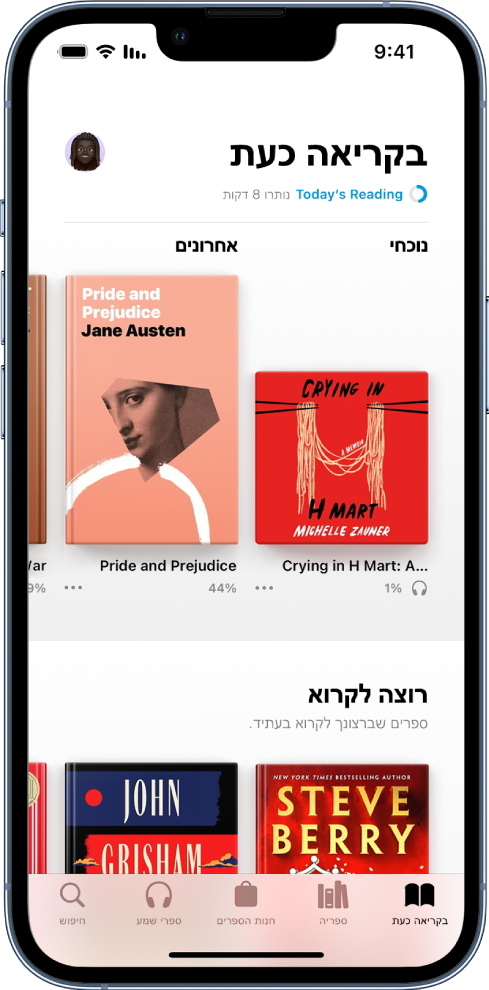
קריאת ספר
יש להקיש על ״בקריאה״ או על ״ספריה״ בתחתית המסך, ואז להקיש על כריכת ספר ואז לבצע כל אחת מהפעולות הבאות:
העברת עמוד: להקיש על השוליים השמאליים או להחליק משמאל לימין.
חזרה לעמוד הקודם: להקיש על העמוד הימני או להחליק מימין לשמאל.
לחזור אל המקום שבו התחלת לקרוא: יש להקיש העמוד ואז להקיש על החץ המעוגל בפינה הימנית העליונה של העמוד. יש להקיש שוב על החץ המעוגל, אבל הפעם בפינה השמאלית העליונה, כדי לחזור אחורה אל המיקום הנוכחי שלך.
מעבר לעמוד או מיקום מסוימים: יש להקיש על העמוד, להקיש על
 , להקיש על ״חיפוש בספר״, להזין מילה, ביטוי או מספר עמוד ואז להקיש על תוצאה.
, להקיש על ״חיפוש בספר״, להזין מילה, ביטוי או מספר עמוד ואז להקיש על תוצאה.שימוש בתוכן העניינים: יש להקיש על העמוד, להקיש על
 ואז על ״תוכן העניינים״.
ואז על ״תוכן העניינים״.טיפ: כדי לעבור במהירות בתוך ספר, יש לגעת ולהחזיק בתוכן העניינים ואז לגרור את האצבע ימינה או שמאלה; יש לשחרר את האצבע כדי לעבור ישירות אל מיקום זה בספר.
נעילת כיוון התצוגה: ש להקיש העמוד, להקיש על על
 , ואז על
, ואז על  כדי לנעול את המסך בכיוון תצוגה אופקי או אנכי.
כדי לנעול את המסך בכיוון תצוגה אופקי או אנכי.סגירת ספר: יש להקיש על העמוד ואז על
 , בפינה השמאלית העליונה, או להחליק כלפי מטה מהחלק העליון של הדף.
, בפינה השמאלית העליונה, או להחליק כלפי מטה מהחלק העליון של הדף.
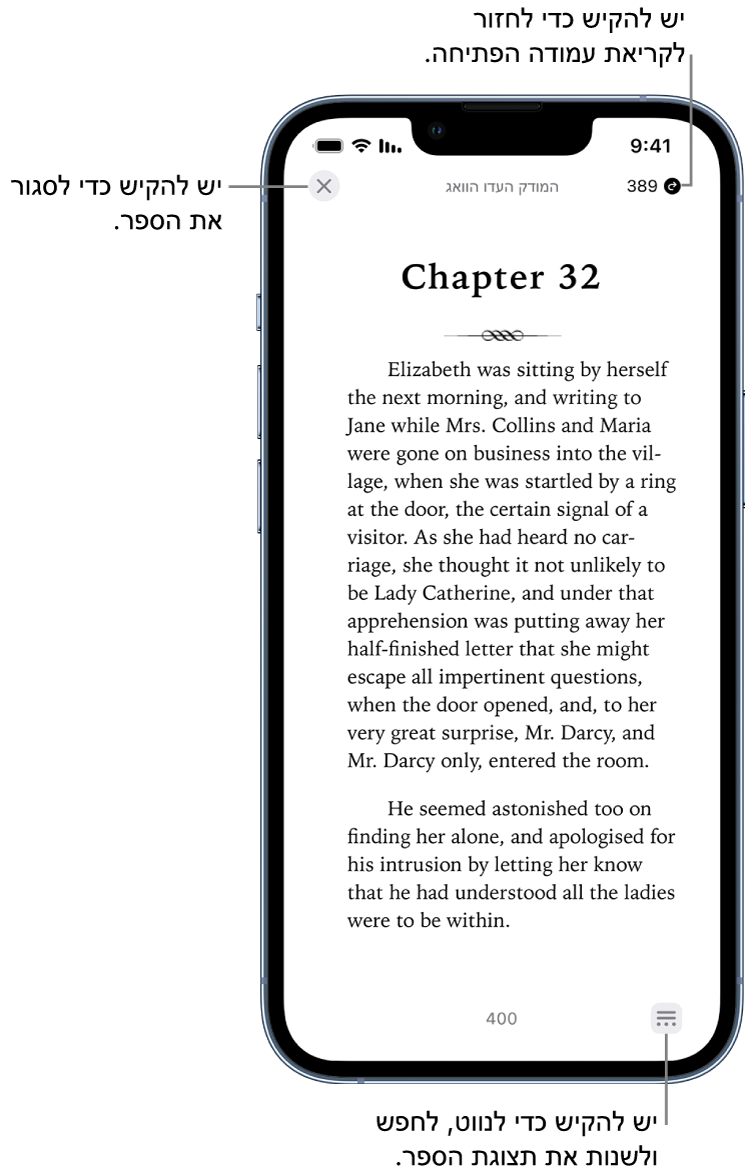
כשמסיימים לקרוא ספר, מופיעה רשימת המלצות אישיות כדי לעזור לך למצוא את הספר הבא.
שינוי מראה המלל ותצוגת העמוד
יש להקיש העמוד, להקיש על
 בתחתית המסך, להקיש על ״ערכות נושא והגדרות״ ואז לבצע אחת מהפעולות הבאות:
בתחתית המסך, להקיש על ״ערכות נושא והגדרות״ ואז לבצע אחת מהפעולות הבאות:שינוי גודל הגופן: הקש/י על צלמית ה‑A הגדולה כדי להגדיל את הגופן או על צלמית ה‑A הקטנה כדי להקטין את הגופן.
שינוי הגופן: יש להקיש על ״אפשרויות״, להקיש על ״גופן״ ולבחור אחת מאפשרויות הגופנים, כמו Georgia או Palatino, ואז להקיש על ״סיום״.
הפעלת גלילה אנכית: יש להקיש על
 כדי לגלול בספר בגלילה רציפה.
כדי לגלול בספר בגלילה רציפה.עבור מסמכי PDF, יש להקיש על
 , בראש המסך, ואז להפעיל ״גלילה אנכית״.
, בראש המסך, ואז להפעיל ״גלילה אנכית״.שינוי סגנון מעבר עמודים: יש להקיש על
 או על
או על  , ולבחור באפשרות כלשהי (iOS 16.4 ואילך).
, ולבחור באפשרות כלשהי (iOS 16.4 ואילך).כוונון בהירות התצוגה: יש להקיש על
 , ואז לבחור אחת מהאפשרויות.
, ואז לבחור אחת מהאפשרויות.שינוי צבע הרקע של העמוד: יש להקיש על ערכת נושא של עמוד, כמו ״שקט״ או ״עז״.
לעבור לגופן עבה: יש להקיש על ״אפשרויות״ ואז להפעיל את ״מלל עבה״ (ירוק משמעותו מופעל).
התאמה אישית של רווחים ואפשרויות יישור: יש להקיש על ״אפשרויות״, להפעיל את ״התאמה אישית״ (ירוק משמעותו מופעל) ואז לגרור את המחוונים ימינה או שמאלה כדי להתאים את הריווח בין השורות, את הריווח בין התווים ואת הריווח בין המילים. ניתן גם להפעיל את ״יישור מלא״ ואת ״אפשר עמודות מרובות״ או לכבות אפשרויות אלה (ירוק משמעותו מופעל).
יש להקיש על
 או להחליק כלפי מטה כדי לסגור את התפריט.
או להחליק כלפי מטה כדי לסגור את התפריט.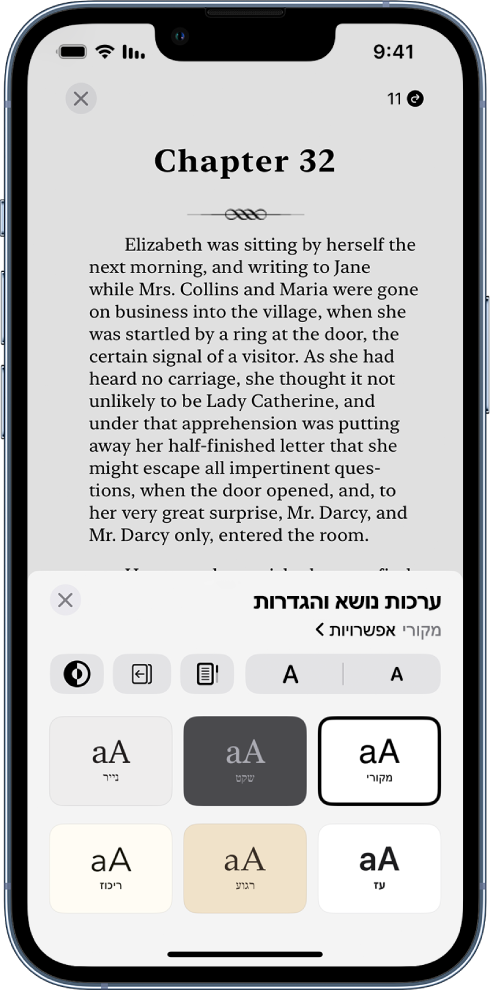
הערה: ניתן לבחור באיזה צד של המסך יופיע הכפתור ״תפריט״
 . יש לעבור אל ״הגדרות״
. יש לעבור אל ״הגדרות״  > ״ספרים״ ואז לבחור ״ימין״ או ״שמאל״ תחת ״מיקום תפריט הקריאה״.
> ״ספרים״ ואז לבחור ״ימין״ או ״שמאל״ תחת ״מיקום תפריט הקריאה״.
כדי לבטל את ההתאמות האישיות למלל ולפריסה, יש להקיש על ״אפשרויות״, על ״איפוס ערכת נושא״ ואז על ״סיום״.
סימון עמוד בסימניה
כשתסגור/י את הספר, המקום שאליו הגעת יישמר אוטומטית; אין צורך לסמן אותו בסימניה. סמן/י בסימניה עמודים שתרצה/י לחזור אליהם.
יש להקיש העמוד, להקיש על ![]() ואז להקיש על
ואז להקיש על ![]() כדי להוסיף סימניה סרט; יש להקיש עליו שוב כדי להסיר את הסימניה.
כדי להוסיף סימניה סרט; יש להקיש עליו שוב כדי להסיר את הסימניה.
כדי לראות את כל הסימניות שלך, יש להקיש על ![]() , ואז להקיש על ״סימניות והדגשות״ ואז להקיש על ״סימניות״.
, ואז להקיש על ״סימניות והדגשות״ ואז להקיש על ״סימניות״.
שיתוף מלל נבחר או קישור לספר
ניתן לשתף קטעי מלל באמצעות AirDrop, ״דואר״ או ״הודעות״, או להוסיף את הקטע ל״פתקים״. אם הספר הוא מ״חנות הספרים״, קישור אל הספר ייכלל עם הקטע הנבחר. (ייתכן ששיתוף לא יהיה זמין בכל המדינות או האזורים).
גע/י והחזק/י מילה, ואז הזז/י את נקודות האחיזה כדי להתאים את הקטע הנבחר.
יש להקיש על ״שיתוף״ ואז לבחור כיצד לשתף את המלל שנבחר.
ניתן גם לשלוח קישור שיציג את הספר ב״חנות הספרים״. יש להקיש על עמוד כלשהו, להקיש על ![]() , להקיש על
, להקיש על ![]() , ואז לבחור כיצד לשתף את הקישור.
, ואז לבחור כיצד לשתף את הקישור.